Les utilisateurs classiques de Windows savent probablement déjà que Microsoft tire le bouchon sur Windows 7, et qu'ils doivent maintenant migrer vers Windows 10. Cependant, ce que certains d'entre vous ne savent pas, c'est que Windows Server 2008 est également abandonné.
Cela signifie que les administrateurs de serveur n'ont qu'un seul choix: la mise à niveau vers Windows Server 2012.
Le processus de mise à niveau pour Windows Server est différent du système d'exploitation utilisateur typique. C'est pourquoi nous avons décidé de créer ce guide étape par étape qui vous montrera exactement comment vous pouvez effectuer la mise à niveau vous-même..
Remarque: Avant de procéder à la mise à niveau, nous vous recommandons de suivre ces étapes pour vous assurer qu'aucune donnée ne sera perdue et que le processus d'installation se déroule sans problème:
- Sauvegardez votre système d'exploitation, vos applications et vos machines virtuelles
- Arrêtez, migrez rapidement ou migrez en direct toutes les machines virtuelles en cours d'exécution sur le serveur
Pour plus d'informations sur la sauvegarde de vos données Windows Server, consultez ce guide détaillé.
Comment mettre à niveau à partir de Windows Server 2008 R2?
Pour migrer de Windows Server 2008 R2 vers Windows Server 2012 ou 2016, procédez simplement comme suit:
- Localisez le support d'installation de Windows Server 2012 R2
- Sélectionner setup.exe.
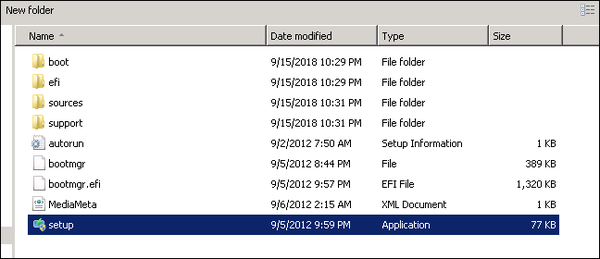
- Cliquez sur Oui
- Sélectionner Installer maintenant
- Pour les appareils connectés à Internet, sélectionnez Allez en ligne pour installer les mises à jour maintenant (recommandé)
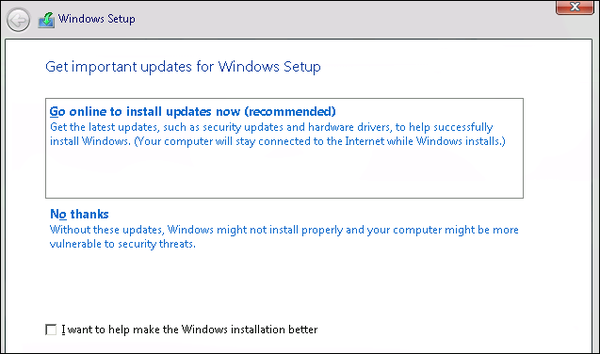
- Choisir la Windows Server 2012 R2 édition que vous souhaitez installer
- Sélectionner Suivant
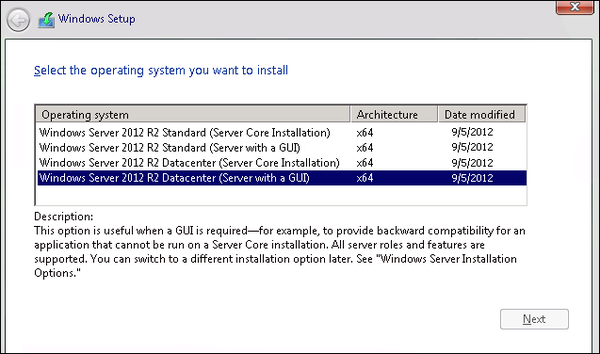
- Sélectionner J'accepte les conditions d'utilisation
- Cliquez sur Suivant
- Sélectionner Mise à niveau: installez Windows et conservez les fichiers, les paramètres et les applications choisir de faire une mise à niveau sur place
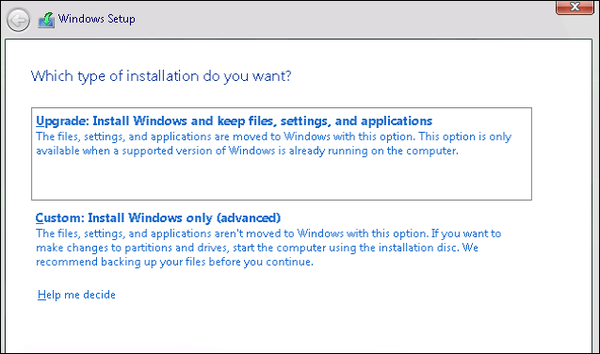 .
. - Le programme d'installation vous rappelle de vous assurer que vos applications sont compatibles avec Windows Server 2012 R2
- Sur cette page, cliquez sur Suivant
La mise à niveau sur place va maintenant démarrer, et une fois terminée, votre serveur redémarrera.
En suivant ces étapes, vous devriez être en mesure de mettre à niveau votre Windows Server 2008 R2 vers Windows Server 2012. Notez que la mise à niveau vers Windows Server 2016 ou Windows Server 2019 se déroule à peu près de la même manière que celle mentionnée ci-dessus..
La seule différence entre les configurations est qu'avec les mises à niveau 2016 et 2019, vous devrez également fournir la clé de licence quelque part pendant le processus d'installation..
Comme vous pouvez le voir, le processus de mise à niveau pour Windows Server est assez simple, la sauvegarde de vos données étant le plus gros casse-tête.
Avez-vous trouvé cet article utile? Faites-nous savoir dans la section commentaire ci-dessous.
ARTICLES CONNEXES QUE VOUS DEVRIEZ CONSULTER:
- Meilleurs fournisseurs d'hébergement Web Windows pour les pigistes [Guide 2020]
- Voici comment ajouter un utilisateur sur le serveur Windows
- Comment vérifier la version .NET sur le serveur Windows?
- Windows Server 2012
- Windows Server 2016
 Friendoffriends
Friendoffriends



